Elementor 양식을 결제 양식으로 변환하는 방법은 무엇입니까? [2024]
게시 됨: 2024-10-03Elementor를 사용하여 웹 사이트를 구축하는 경우 웹 사이트 빌더가 Elementor 양식 위젯을 통해 광범위한 용도로 제공하는 편리함을 이미 알고 있어야 합니다. 그리고 해당 양식을 사용하여 원하는 모든 종류의 지불금을 수령할 수 있습니다. 얼마나 좋은가요? Elementor 양식을 결제 양식으로 변환하는 데 관련된 모든 단계를 알고 싶으십니까? 그렇다면 이 블로그는 당신을 위한 것입니다. 읽기 시작하세요.
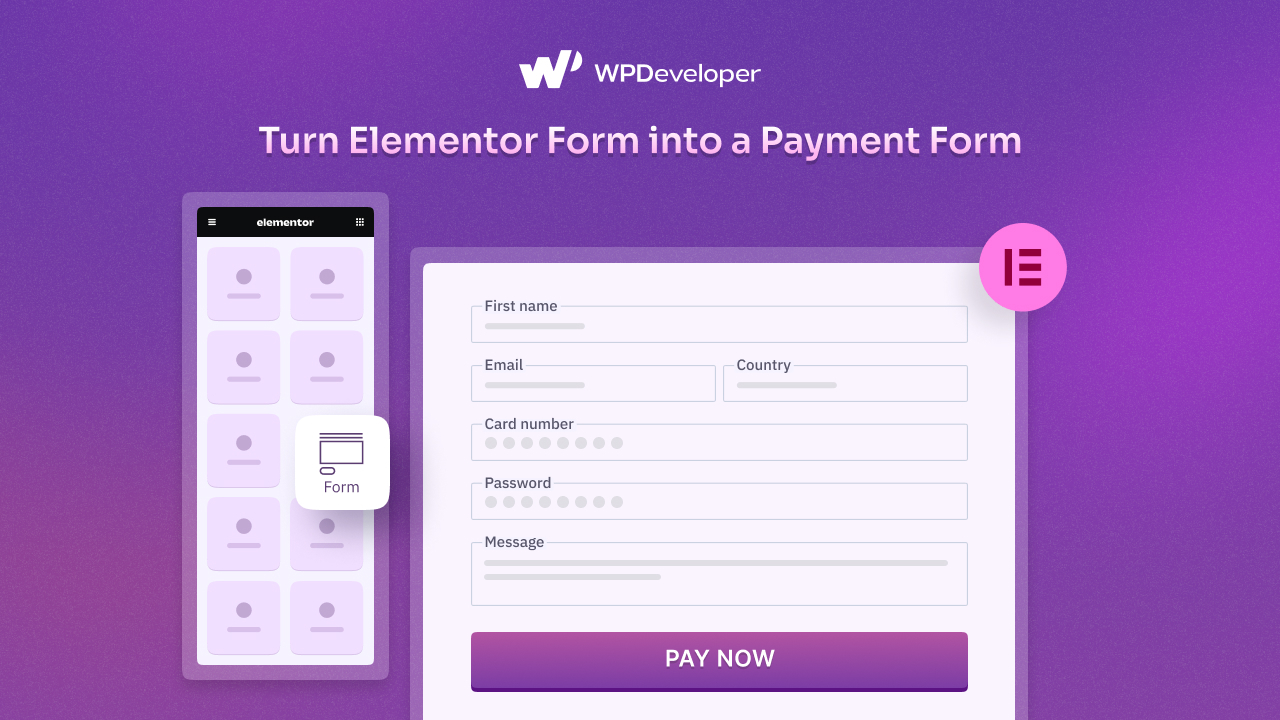
Elementor Form 위젯을 사용하여 결제 양식을 디자인해야 하는 이유는 무엇입니까?
현재 Elementor 는 전 세계적으로 천만 명 이상의 사용자에게 서비스를 제공하는 가장 인기 있는 웹 사이트 빌더입니다. Elementor Form 위젯을 사용하여 결제 양식을 디자인하면 많은 웹사이트 소유자와 비즈니스에 탁월한 선택이 될 수 있는 여러 가지 이점이 있습니다. WordPress용 양식 빌더 플러그인이 몇 가지 있는데, Elementor로 구축할 때 전용 Elementor 양식 위젯이 최선의 선택입니다. Elementor 양식 위젯을 사용하여 결제 양식을 디자인해야 하는 이유를 살펴보겠습니다. 이유는 다음과 같습니다.
1. 사용자 친화적인 인터페이스
Elementor는 초보자와 전문가 모두가 양식 생성에 액세스할 수 있도록 하는 드래그 앤 드롭 빌더 로 유명합니다. 매력적이고 기능적인 결제 양식을 디자인하기 위해 코딩 기술이 필요하지 않습니다.
2. 결제 플러그인과의 원활한 통합
Elementor의 양식 위젯은 Better Payment, Stripe 또는 PayPal과 같은 플러그인을 사용하여 결제 게이트웨이와 쉽게 통합할 수 있으므로 복잡한 설정 없이 웹사이트에서 직접 결제금을 수령할 수 있습니다.
3. 반응형 및 사용자 정의 가능한 양식 필드
Elementor의 자동 반응형 디자인 덕분에 귀하의 결제 양식은 데스크탑, 태블릿, 스마트폰에서 완벽하게 작동됩니다. Elementor를 사용하면 양식 필드를 쉽게 추가, 제거 및 재정렬할 수 있습니다. 이를 통해 기부, 제품 구매, 서비스 결제 등 특정 요구 사항에 맞게 결제 양식을 맞춤 설정할 수 있습니다.
4. 이메일 마케팅 및 CRM 도구와의 통합
귀하의 결제 양식은 Mailchimp 또는 ActiveCampaign과 같은 널리 사용되는 CRM 시스템 및 이메일 마케팅 도구 와 통합될 수 있습니다. 이를 통해 고객 데이터를 캡처하고 구매 후 후속 조치 또는 향후 마케팅 활동을 위한 자동화된 워크플로를 생성할 수 있습니다.
5. 보안과 신뢰
Elementor를 사용하여 구축된 결제 양식은 보안 결제 게이트웨이 와 함께 작동하도록 구성하여 거래가 암호화되고 신뢰할 수 있도록 보장할 수 있습니다. 이는 사용자의 민감한 결제 데이터를 보호하는 데 필수적입니다.
즉, Elementor의 양식 위젯을 사용하여 결제 양식을 디자인하면 디자인, 기능 및 통합을 완벽하게 제어할 수 있으므로 웹사이트에서 결제를 처리하기 위한 강력하면서도 간단한 솔루션이 됩니다.
Elementor 양식을 결제 양식으로 전환하는 최고의 솔루션: 더 나은 결제
Elementor Form 위젯을 탐색해 볼 기회가 있다면 이 위젯이 수많은 타사 결제 플랫폼과의 통합을 제공한다는 것을 알게 될 것입니다. 그렇다면 Elementor 양식에 Better Payment 플러그인을 통합 해야 하는 이유는 무엇입니까? 여기에서 답을 찾을 수 있습니다.
먼저 Better Payment가 무엇인지 살펴보겠습니다. 결제 게이트웨이를 설정하고 쉽고 안정적인 것을 찾고 있다면 Better Payment 플러그인이 여러분을 위해 설계되었습니다. 안전하고 원활한 거래를 웹사이트에 통합하는 프로세스를 단순화하고 직관적인 인터페이스에서 모든 필수 기능을 제공합니다.
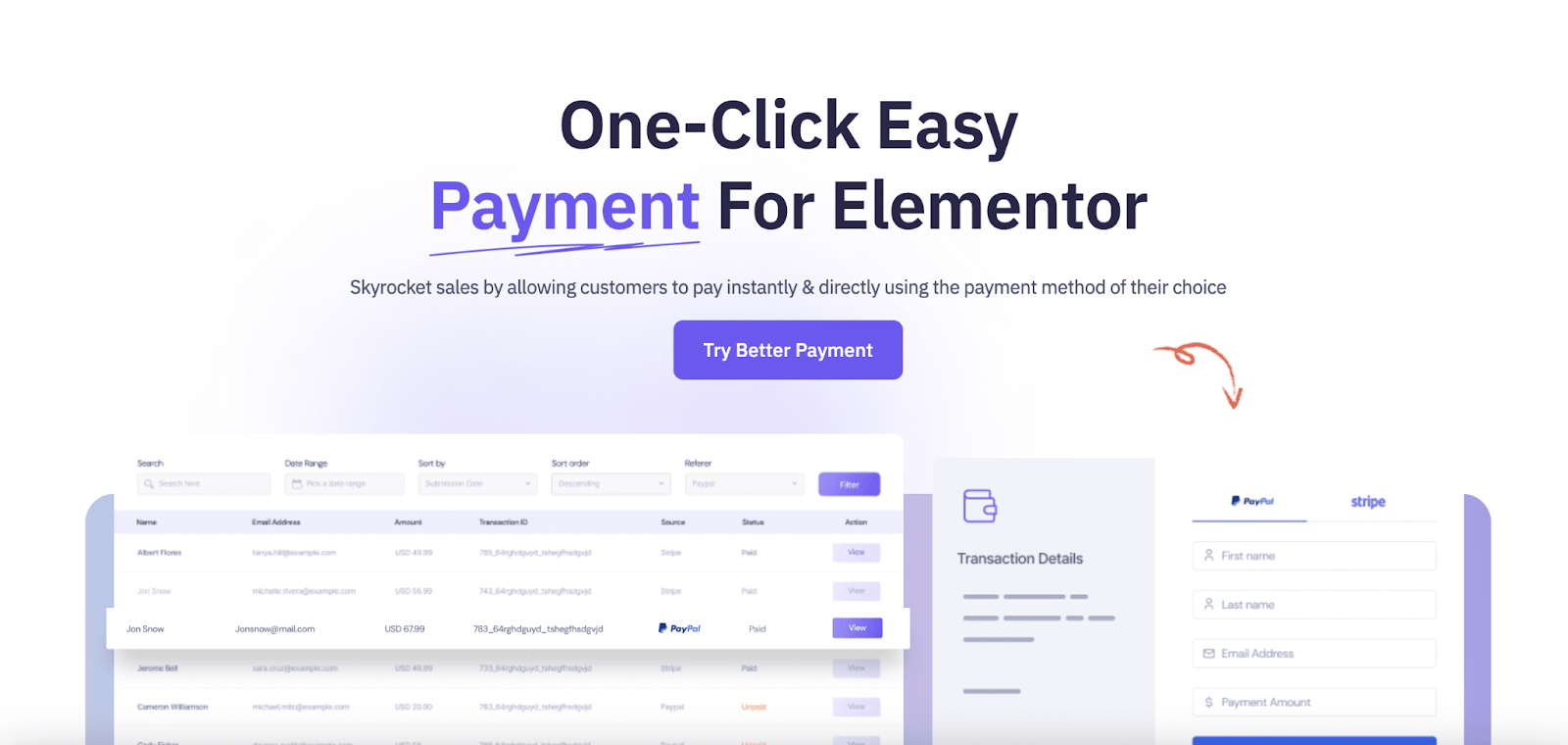
귀하가 사업주, 프리랜서 또는 개발자인지 여부에 관계없이 이 플러그인을 사용하면 번거로움 없이 결제를 받을 수 있습니다. 간단한 설정으로 귀하는 비즈니스에 집중할 수 있으며 Better Payment는 거래를 효율적이고 안전하게 처리합니다. 결제 시스템을 처음 접하지만 전문적인 솔루션을 찾는 사람들에게 적합합니다.
원활한 결제 통합 : Better Payment를 사용하면 Elementor 양식을 기능적인 결제 양식으로 쉽게 변환하여 웹사이트를 통해 직접 거래를 간소화할 수 있습니다.
다중 결제 게이트웨이 : PayPal, Stripe 등과 같은 다양한 결제 게이트웨이를 지원하여 사용자에게 유연한 결제 옵션을 제공합니다. 모든 지불 게이트웨이를 동시에 활성화할 수 있는 Better Payment의 독점 기능은 무엇입니까?
사용자 친화적인 설정 : 통합 프로세스는 간단하며 복잡한 코딩이 필요하지 않습니다. 몇 번의 클릭만으로 Elementor 양식이 결제를 수락할 준비가 됩니다.
고급 사용자 정의 옵션 : Elementor의 디자인 유연성과 Better Payment의 기능을 통해 브랜드에 맞게 결제 양식의 모양과 필드를 완전히 사용자 정의할 수 있습니다.
실시간 결제 추적 : 플러그인은 실시간 결제 업데이트 및 보고와 같은 기능을 제공하므로 Elementor 양식에서 거래를 쉽게 모니터링하고 관리할 수 있습니다.
모든 Elementor 양식과의 호환성 : Better Payment는 기부, 서비스 또는 제품 결제 등 Elementor를 통해 생성된 모든 양식과 원활하게 통합됩니다.
지금 더 나은 지불을 받으세요
단계별 지침: Elementor Form 위젯을 사용하여 결제 양식을 구성하는 방법
Better Payment로 Elementor 양식을 만드는 과정은 매우 쉽습니다. 더 나은 결제 사용 WordPress 결제 플러그인을 사용하면 결제 내역을 저장하고 대시보드에서 분석할 수 있습니다. 더 나은 결제로 Elementor 양식을 구성하는 방법을 알아보려면 아래의 단계별 가이드를 따르세요.
참고: Elementor 양식은 Elementor Pro 와 함께 제공되므로 이를 설치하고 활성화해야 하며 WordPress 웹사이트에서 Better Payment를 사용해야 합니다.
1단계: Elementor 양식을 더 나은 결제와 통합
우선 Elementor에서 Form 위젯을 추가하려는 페이지를 열어야 합니다. 이제 검색 옵션에서 '양식' 위젯을 찾은 다음 이 위젯을 아무 섹션에나 끌어다 놓습니다. 튜토리얼 목적으로 빈 페이지를 사용하고 있습니다.
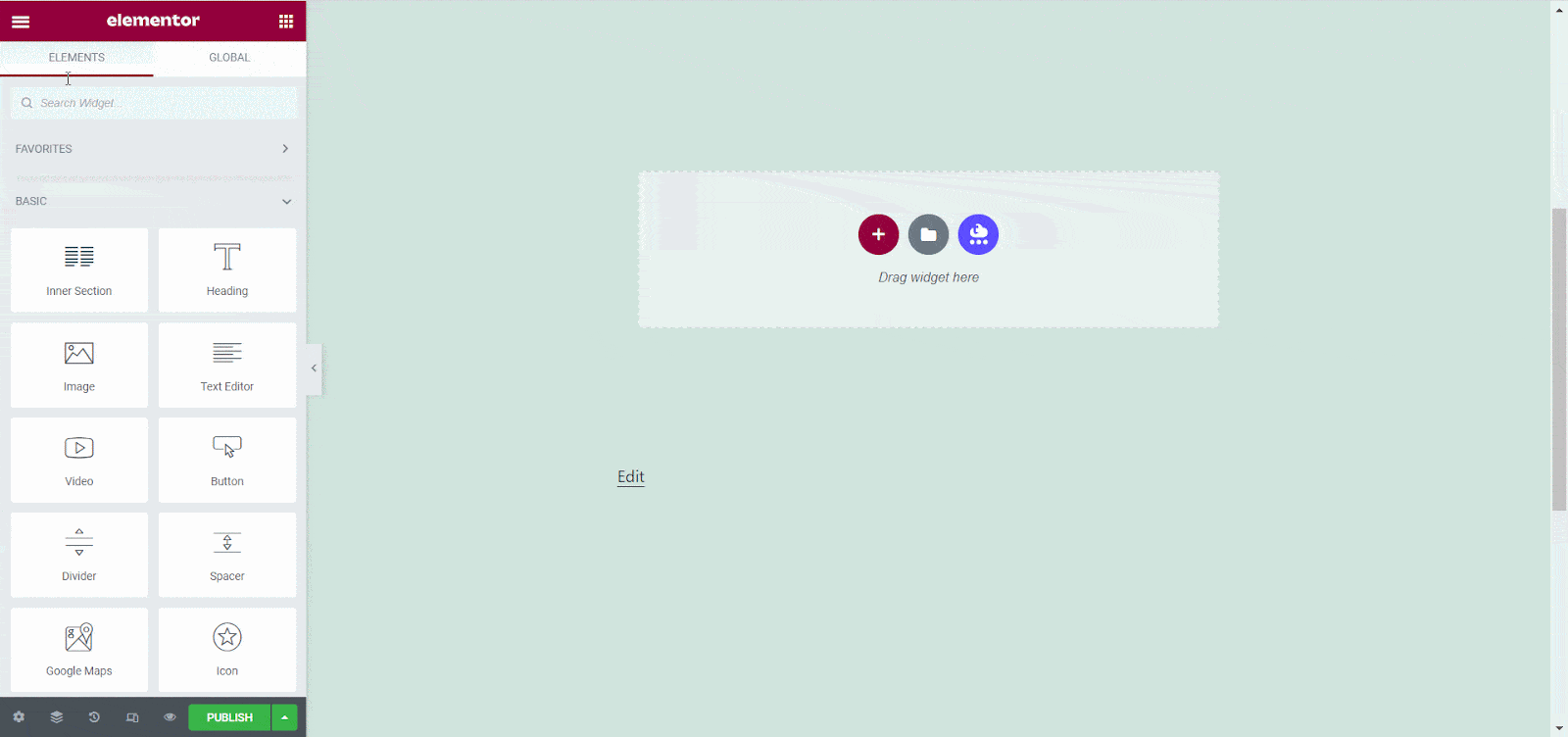
' 양식 필드' 섹션에서 기능을 사용자 정의할 수 있습니다. ' 항목 추가' 를 클릭한 다음 ' 유형' 을 '지불 금액' 으로 변경하고 ' 레벨' 이름을 지정한 후 '필수' 옵션을 전환하세요.
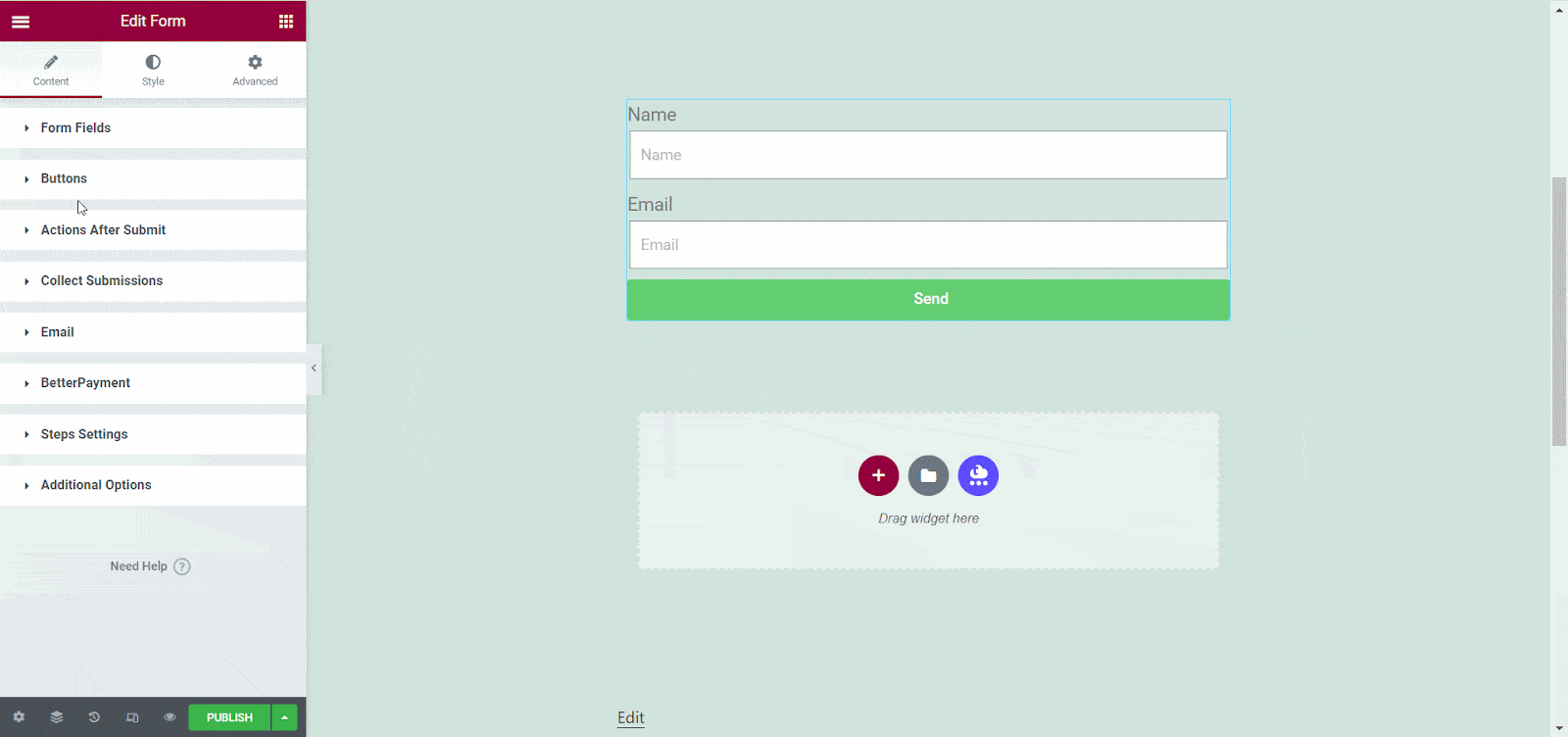
그 후 '고급' 탭으로 이동하세요. 여기서 이 항목에 대한 고유한 ' ID 이름'을 제공해야 합니다. 대시보드에서 양식을 식별하고 성능을 관찰하는 데 도움이 됩니다.

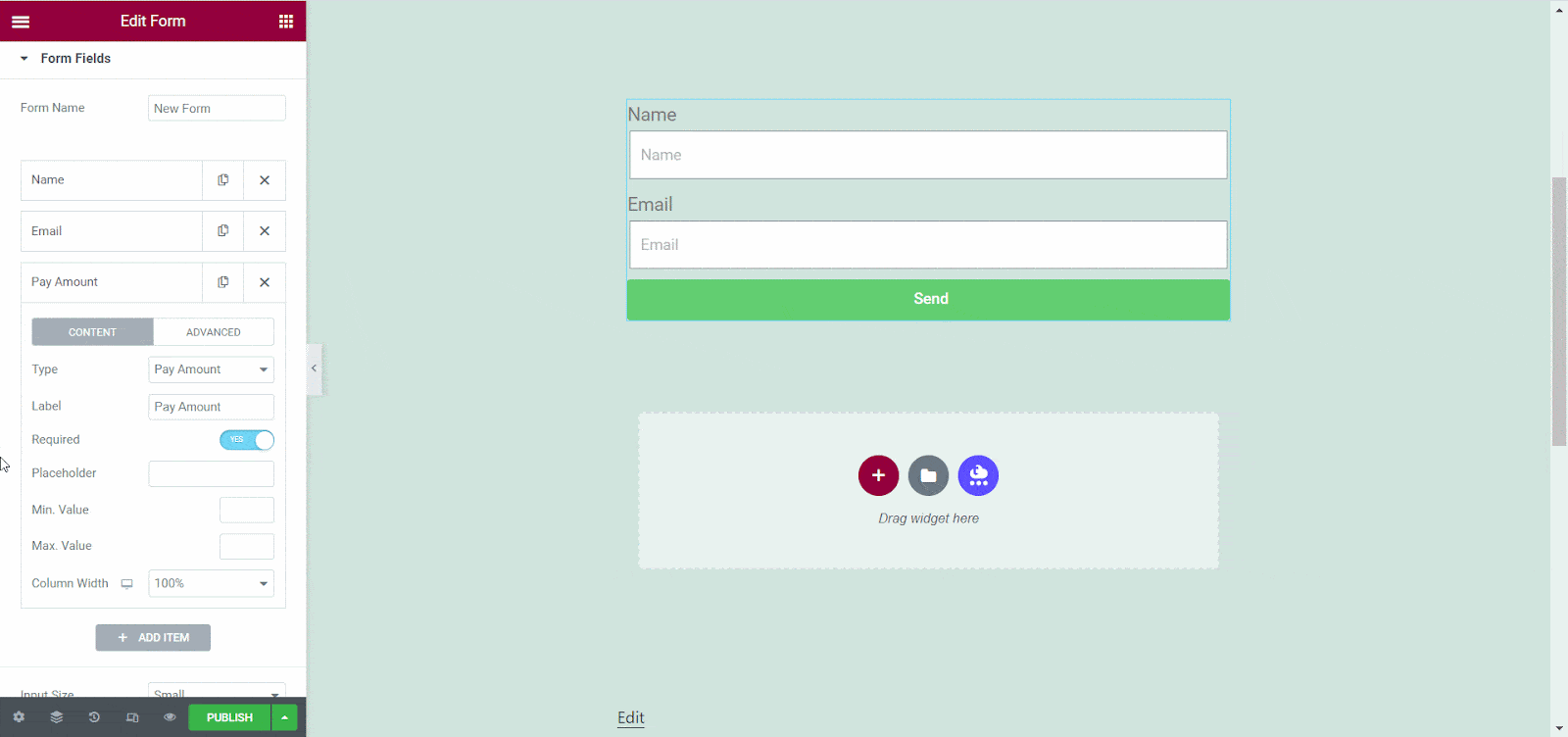
이 단계를 마친 후 더 나은 결제 섹션으로 이동하세요. 이제 Elementor 양식으로 더 나은 지불을 구성하려면 ' 지불 금액 필드' 버튼을 전환해야 합니다. 아래 이미지처럼 즉시 통합됩니다.
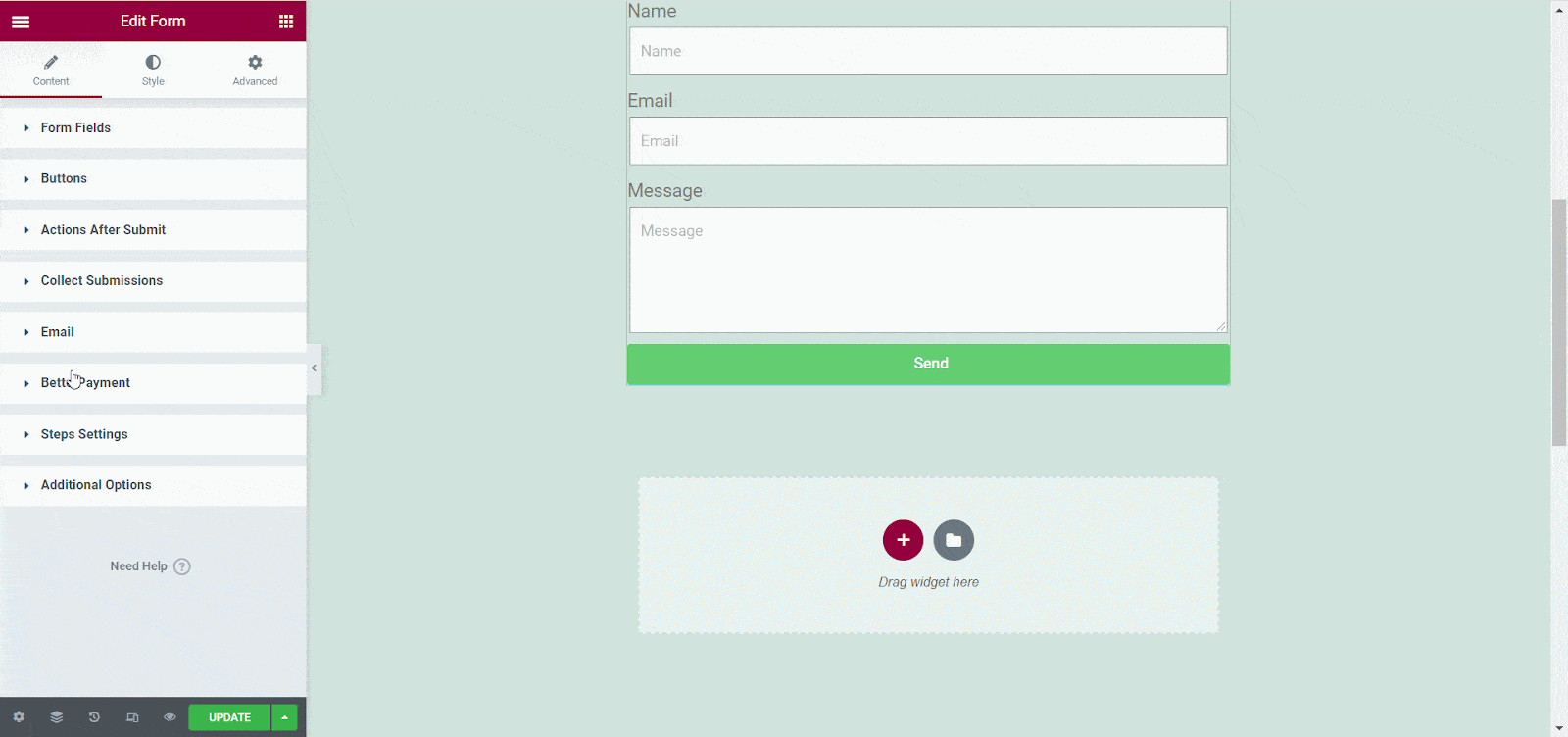
2단계: Stripe, PayPal을 사용하여 Elementor 양식 구성
Elementor 양식을 사용하면 한 번에 하나의 결제 방법을 추가할 수 있습니다. 따라서 Elementor 형식으로 Stripe을 추가하려면 아래 지침을 따르십시오.
Elementor로 Stripe을 구성하려면 ' 제출 후 작업' 섹션으로 이동하세요. 이제 ' Stripe'를 찾아서 액션으로 추가해야 합니다.
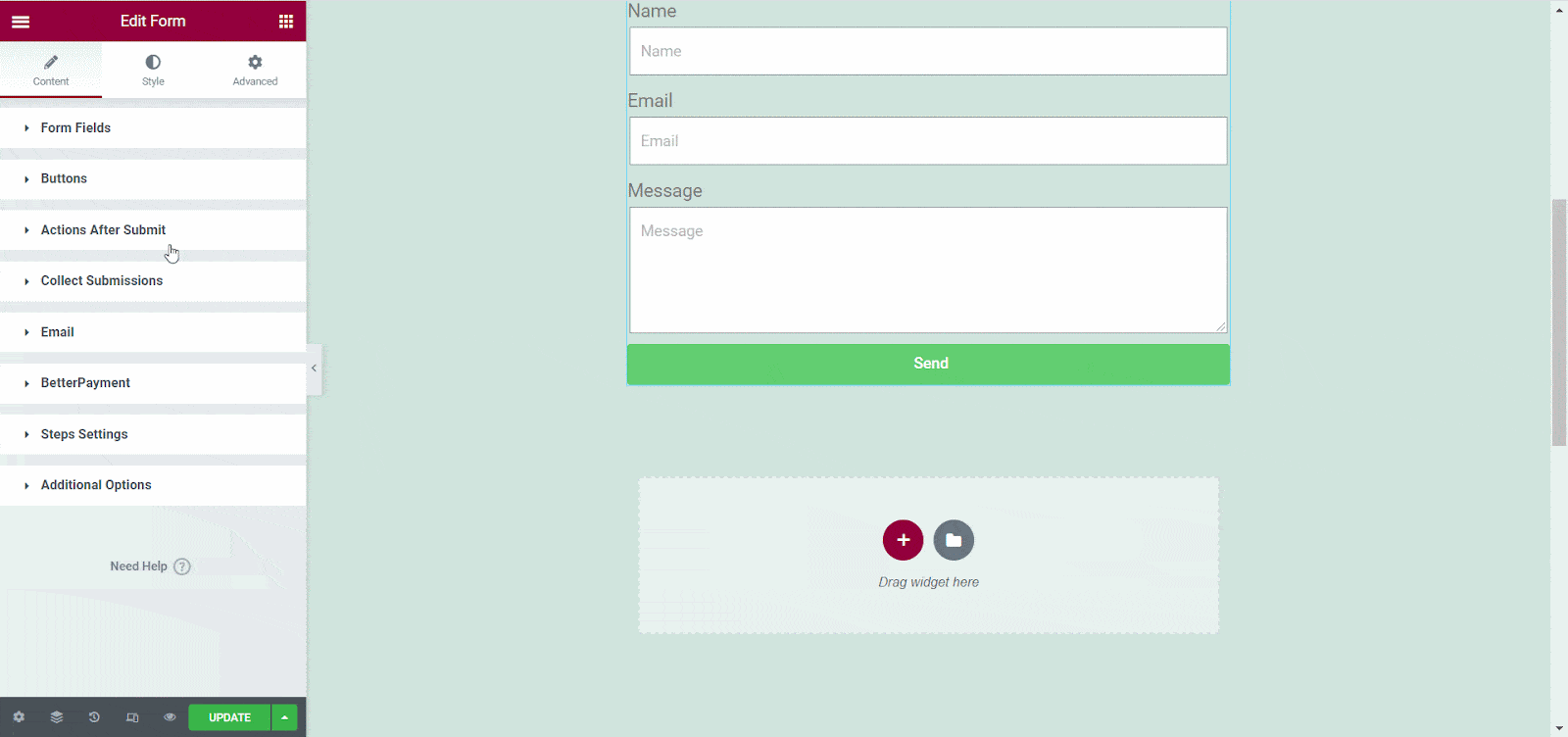
이제 'Stripe' 섹션으로 가서 Stripe 의 ' 공개 키' 및 ' 비밀 키 '를 입력한 후 라이브 모드를 클릭하세요. Stripe 대시보드 에서 Stripe ' 공개 키' 및 ' 비밀 키 '를 쉽게 수집할 수 있습니다.
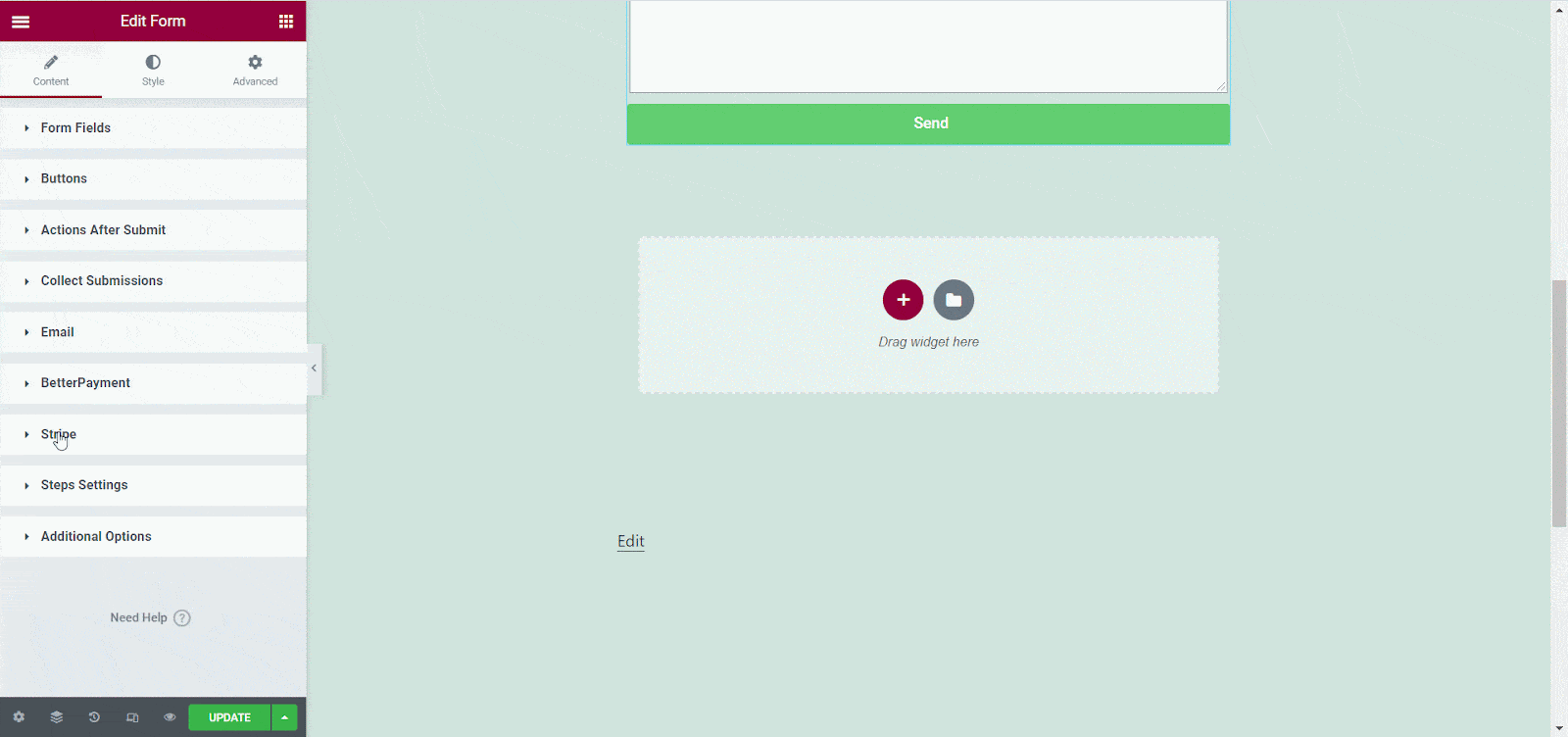
[ 참고: Elementor 양식의 결제 수단 으로 PayPal을 추가하는 동안에는 Stripe를 추가할 수 없습니다.]
이제 PayPal로 Elementor 양식을 구성하려면 아래 지침을 따르십시오.
Stripe 설정과 마찬가지로 먼저 ' 제출 후 작업' 섹션으로 이동해야 합니다. 이제 ' PayPal'을 찾아 액션으로 추가하세요.
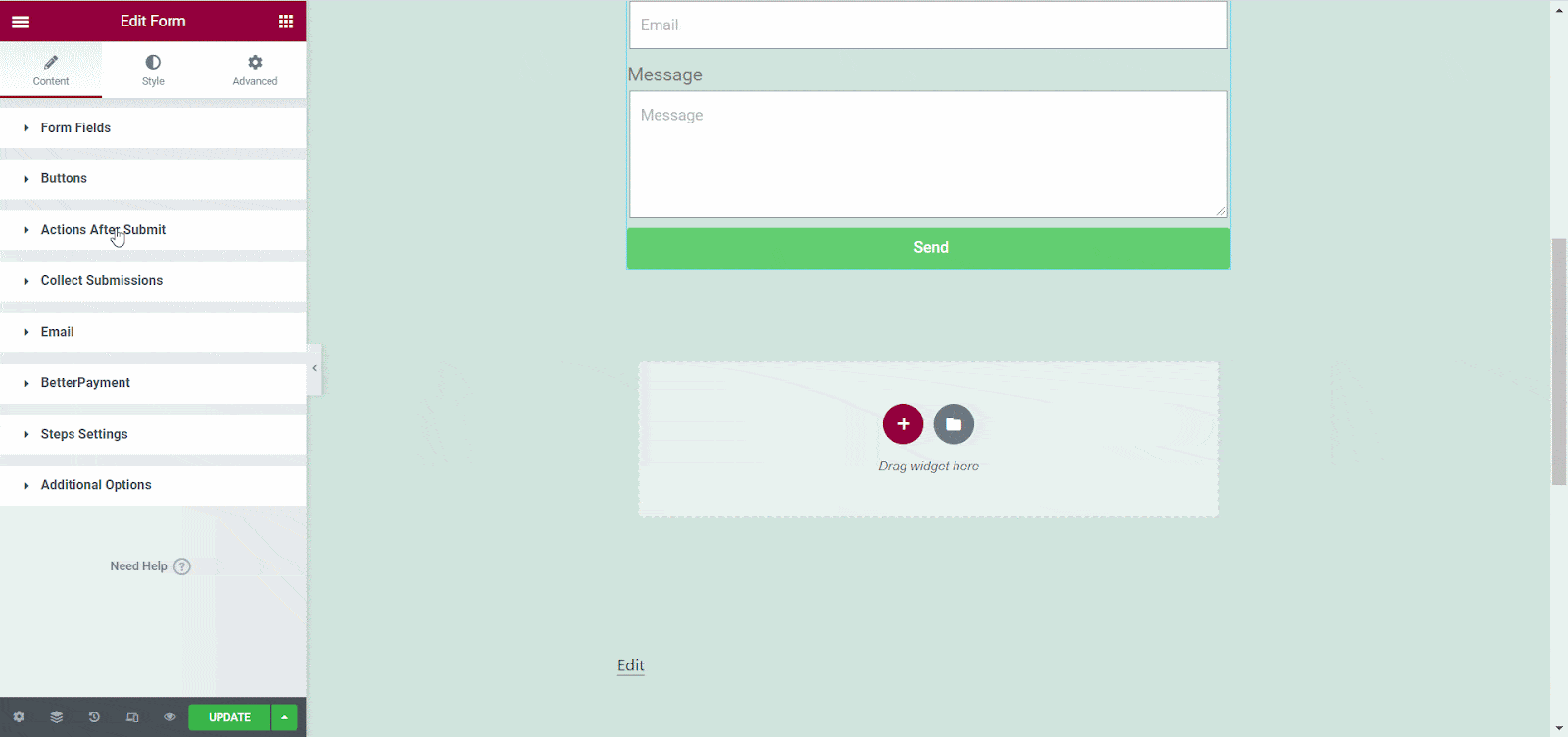
이제 Elementor Form 위젯에서 'PayPal' 섹션을 클릭하세요. '라이브 모드' 를 전환하기 전에 비즈니스 이메일을 추가해야 합니다.
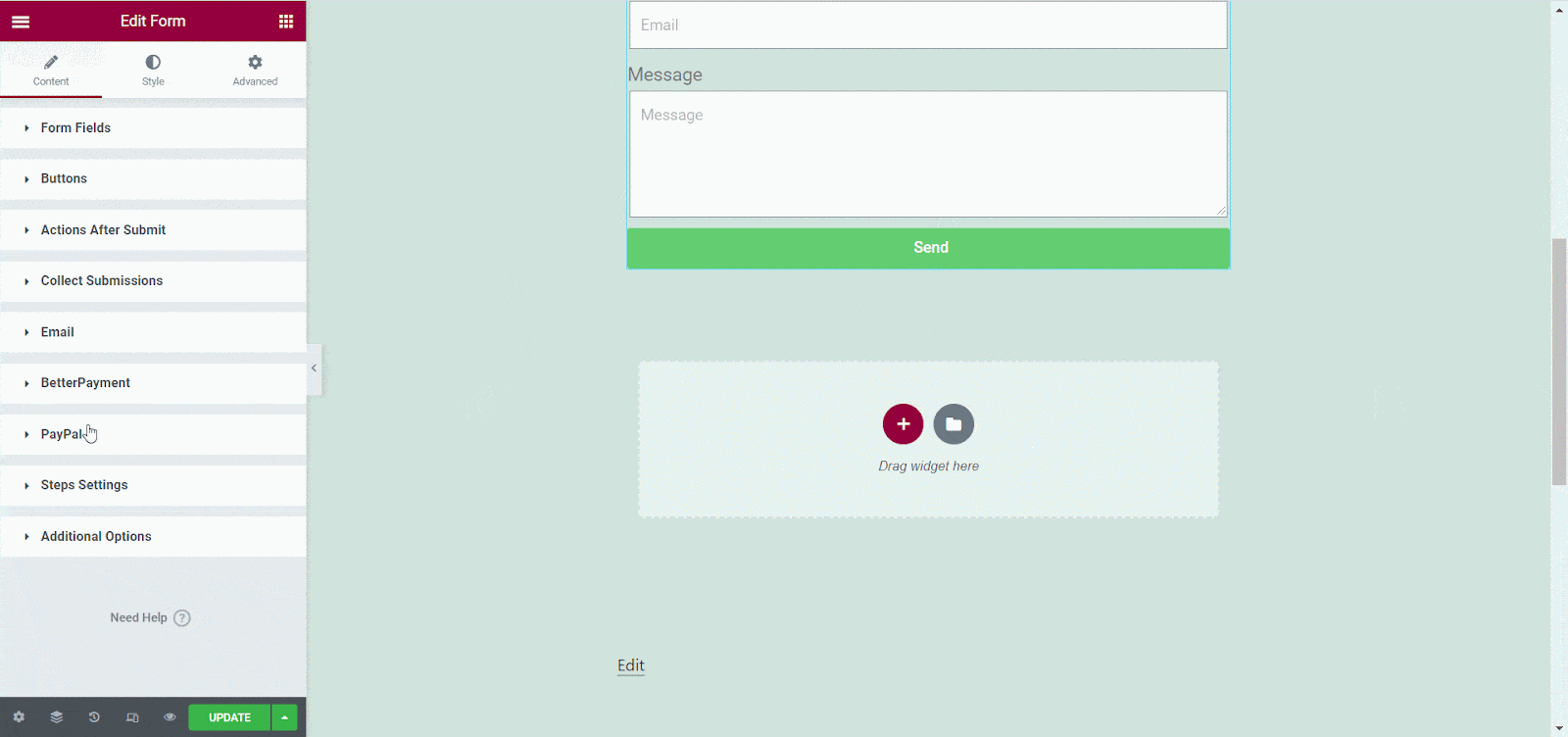
최종 결과는 다음과 같습니다
위의 단계를 수행했다면 이제 Elementor 양식을 게시할 차례입니다. PayPal로 Elementor 양식을 구성한 경우의 결과는 다음과 같습니다.
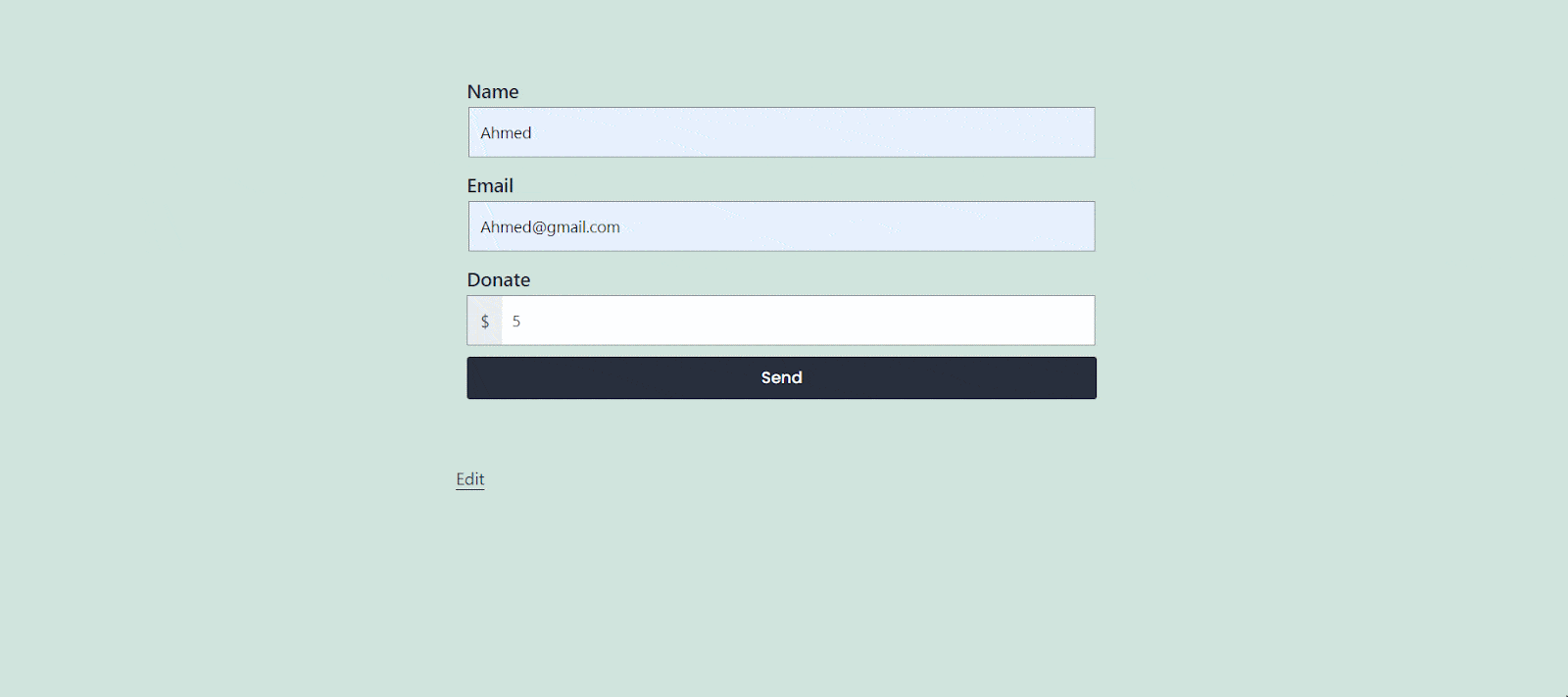
Elementor 양식 및 더 나은 결제로 매출 급증
Elementor 양식을 사용하여 결제 양식을 만드는 것이 얼마나 쉬운가요? 고객에게 원활하고 대화를 촉진하는 경험을 제공하는 결제 양식을 디자인해야 합니다. Elementor 형태는 이 요구 사항을 충족합니다. 따라서 결제에 Elementor 양식을 사용하지 않았다면 시도해 보시기 바랍니다. 또한 귀하의 경험을 우리와 공유하는 것을 잊지 마십시오. 당사 블로그를 구독하여 이러한 팁과 요령을 얻고 최신 동향을 계속 업데이트받으세요.
